苹果iPad平板电脑在2010年占据了平板电脑市场的主导地位,2011年更是如虎添翼。在苹果iPad平板电脑的带动下,如今平板电脑非常受欢迎。现在越来越多的用户拥有iPad平板电脑。大家都知道平板电脑也可以通过Wifi上网,但是很多人不知道如何设置。下面我们就来看看iPad平板Wifi无线上网的设置教程。

1.进入设置菜单
iPad 进入设置菜单。您可以点击首页Dock上的图标进入,在设置菜单的“常规”中选择“网络”。如下所示:
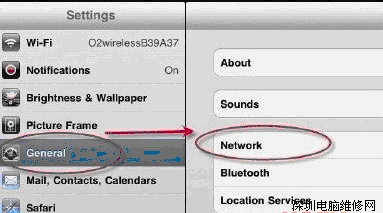
2.进入WIFI设置菜单
点击“WiFi”进入WiFi设置菜单,通过滑块打开WiFi。此时,iPad会自动搜索周围可用的无线热点并列出。找到您需要加入的热点,即您自己搭建的或朋友搭建的无线路由器。
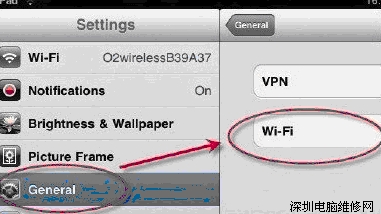
3.选择并加入WIFI热点
选择接入热点后,点击加入。成功加入后,设置菜单中WiFi选项旁边会显示已加入的无线热点信息,并且WiFi设置菜单中所选网络上也会显示“勾号”。如果您需要添加其他未显示的热点,例如隐藏SSID的路由器,请点击“其他”。
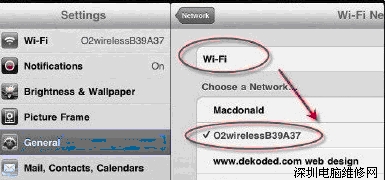
4.设置DNS、IP地址等信息
单击接入点。如果您需要设置单独的IP地址和DNS服务器,可以在以下界面中更改。一般来说,如果您上网时经常收到电信DNS的114广告推送,或者经常出现只能访问QQ而打不开网页的问题,请更改DNS地址。您可以使用OpenDNS 或Google 的DNS8.8.8.8。
目前的平板电脑大多安装的是Android系统。通过以上步骤的设置,平板电脑就可以通过Wifi无线上网了。







